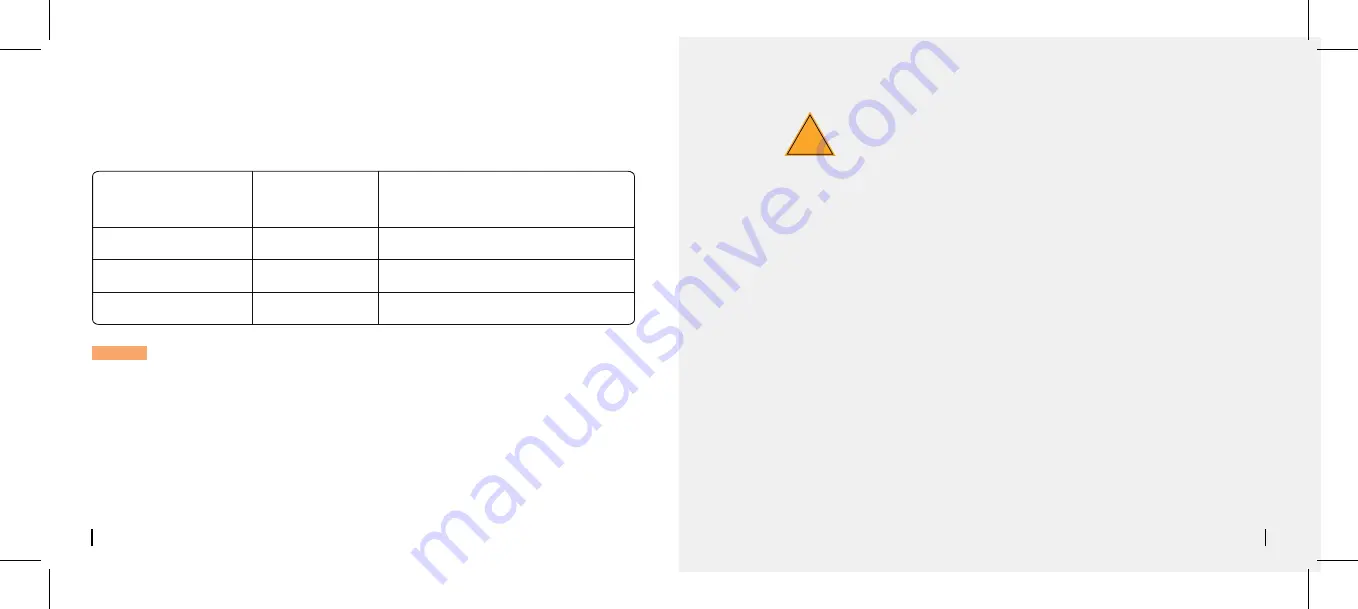
22
Deutsch
21
Deutsch
• Erfassungsbereich des PIR-Sensors
Sie können den PIR-Erfassungsbereich auf Ihre spezifischen Bedürfnisse abstimmen. Sie können der
folgenden Tabelle entnehmen, wie sie in den Geräteeinstellungen der Reolink App einzurichten ist.
HINWEIS:
Der Weg zu der Anpassung der Distanz in der App: Einstellungen-PIR-Einstellungen.
Niedrig
Mittel
Hoch
bis zu 10 Meter (33 Fuß)
bis zu 6 Meter (20 Fuß)
bis zu 4 Meter (13 Fuß)
Wert
81 - 100
51 - 80
0 - 50
Reichweite (für lebende und
bewegende Objekte)
Empfindlichkeit
!
Um Fehlalarme zu verringern, beachten Sie bitte:
• Installieren Sie die Kamera nicht mit Blick auf helles Licht ausstrahlende
Objekte, einschließlich Sonnenschein, helles Lampenlichts etc.
• Platzieren Sie die Kamera nicht zu nahe an Orten, an denen sich häufig
Fahrzeuge bewegen. Aufbauend auf unseren zahlreichen Tests beträgt der
empfohlene Abstand zwischen Kamera und Fahrzeug 16 Meter (52 Fuß).
• Halten Sie Abstand zu Auslässen, einschließlich Lüftungsöffnungen von
Klimaanlagen, Luftbefeuchterauslässen, Wärmeübertragungsöffnungen
von Projektoren etc.
• Installieren Sie die Kamera nicht an Orten mit starkem Wind.
• Installieren Sie die Kamera nicht mit Ausrichtung auf einen Spiegel.
• Halten Sie die Kamera mindestens 1 Meter von allen drahtlosen Geräten
fern, einschließlich WLAN-Routern und Telefonen, um Funkstörungen zu
vermeiden.
Wichtige Hinweise zum Reduzieren
von Fehlalarmen













































